リモート デスクトップとは
一般的にリモートデスクトップと呼ばれるリモートデスクトッププロトコル (RDP) では、どんな場所からでも PC に接続できます。PC が保護されていない場合、ハッカーがこのセキュリティの脆弱性を利用して PC に不正にアクセスする場合があります。
リモート アクセス シールドでは PC はどのように保護されますか?
リモート アクセス シールドでは、PC にリモート接続できる IP アドレスを制御し、許可なく試みられた接続はすべてブロックできます。アバストでは脆弱性からの保護を改善するために、既知の攻撃者、インターネットプローブ、スキャナのデータベースを頻繁にアップデートしています。リモート アクセス シールドでは、以下の接続を自動的にブロックすることで PC を安全に保ちます。
- 既知の悪意のある IP アドレスからの接続。
- BlueKeep などの Microsoft のリモート デスクトップ プロトコルの既知の脆弱性の使用を試みる接続。
- よく使用される、または盗まれた認証情報でシステムに繰り返しログインしようとするブルートフォースアタック (総当たり攻撃)。
アバストでは、リモート アクセス シールドが接続をブロックするたびにアラートを表示します。
リモート アクセス シールドを有効にする方法は?
リモート アクセス シールドは有料の機能で、アバスト プレミアム セキュリティの最新バージョンではデフォルトで有効になっています。リモート アクセス シールドが有効であることを確認するには:
- アバスト プレミアム セキュリティを開き、[保護] ▸ [リモート アクセス シールド] の順に移動します。
- 上部のスライダが緑色 (オン) になっていることを確認します。リモート アクセス シールドを常に有効にしておくことをおすすめします。
リモート アクセス シールドの設定の管理方法は?
リモート アクセス シールドの設定は、最適な保護が得られるようデフォルト設定されています。デフォルト設定を変更する必要がある場合:
- アバスト プレミアム セキュリティを開き、[保護] ▸ [リモート アクセス シールド] の順に移動します。
- 右上にある
 (歯車アイコン) をクリックします。
(歯車アイコン) をクリックします。 - 以下の機能の横にあるチェック ボックスをオンまたはオフにします。
さらに、リモート アクセス シールドで信頼済みの接続以外をすべてブロックする場合は、[以下を除くすべての接続をブロック] の横のチェックボックスにチェックを付けます。
RDP 保護とは?
リモートデスクトッププロトコル (RDP) では、リモート接続で PC にアクセスできます。RDP 保護が有効の場合、リモート アクセス シールドは RDP 接続を監視してあらゆる脅威をブロックします。
Samba 保護とは?
Samba (SMB) では、リモート接続でネットワーク上のファイルを共有できます。Samba 保護が有効の場合、リモート アクセス シールドは SMB 接続を監視してあらゆる脅威をブロックします。
信頼済みの接続とは?
リモート アクセス シールドでは、信頼済みの接続のリストを作成することができます。以下を除くすべての接続をブロックオプションが有効であると、安全な場合は信頼済みの接続による接続が許可されます。ただし、リモート アクセス シールドのスキャンからは除外されません。信頼済みの接続以外をすべてブロックするには:
- アバスト プレミアム セキュリティを開き、[保護] ▸ [リモート アクセス シールド] の順に移動します。
- 右上にある
 (歯車アイコン) をクリックします。
(歯車アイコン) をクリックします。 - 以下を除くすべての接続をブロックの横にあるボックスにチェックを付けます。
- [以下を除くすべての接続をブロック] で、[追加] をクリックします。
- 信頼できる IP アドレスまたは IP 範囲を入力し、[許可] をクリックします。追加した接続は、[追加] ボタンの下に表示されます。
脅威の検出アラートが表示されるのはなぜですか?
リモート アクセス シールドが以下を自動的にブロックすると、アラートが表示される場合があります。
- 高リスクの IP アドレス:RDP 接続にとって危険な悪意のある IP アドレス。
- ブルートフォース攻撃:PC へのアクセスを試行して複数回失敗したログイン。
- リモート デスクトップの悪用:PC を乗っ取ってマルウェアを拡散するためにハッカーに利用された RDP の脆弱性。
- 誤検出:デバイスが不要に連続して複数回接続を試行した場合に、脅威アラートがトリガされることがあります。これは、誤った設定のデバイス (資格情報が間違っているなど) からの正規の接続試行であるか、デバイスがマルウェアに感染していてネットワーク上の他のデバイスにアクセスしようとしている場合があります。
以下の方法で、ブロックされた接続が誤検出かどうかを確認します。- IP アドレスが内部ネットワーク内にある場合は、ネットワークインスペクターを使用してどのデバイスがアラートをトリガしたのかを確認します。デバイスをアンチウイルス ソフトウェアでスキャンすることをおすすめします。
- IP アドレスが内部ネットワーク外にある場合は、
https://www.abuseipdb.com/で報告されている既知の攻撃者かどうかを確認します。
接続の試行に関する情報はどこで入手できますか?
アバスト プレミアム セキュリティを開き、[保護] ▸ [リモート アクセス シールド] の順に移動します。メイン画面に、[IP アドレス] を含む接続の試行すべてのリストが表示されます。
通常、内部ネットワークの IP アドレスは以下の IP 範囲になります。
- 10.0.0.0 – 10.255.255.255
- 172.16.0.0 – 172.31.255.255
- 192.168.0.0 – 192.168.255.255
- 先頭が「fe80」、fe80::1ff:fe23:4567:890a など
どのデバイスがアラートをトリガしたのかを確認する方法は?
ネットワーク上の各デバイスの IP アドレスを見つけるには:
- アバスト プレミアム セキュリティを開き、[保護] ▸ [ネットワークインスペクター] の順に移動します。
- [ネットワークをスキャンする] をクリックします。
- スキャンが完了したら、[すべてのデバイスをスキャン] をクリックします。
- ブロックされた IP アドレスと、ネットワーク上の各デバイスの IP アドレスを比較します。
アラートが誤検出の場合でも、リモート アクセス シールドを有効にしておくことをおすすめしますが、通知を無効にすることもできます。
リモート アクセス シールドで表示される通知が多すぎる場合は?
リモート アクセス シールドは常に有効にしておくことをおすすめしますが、アラートを無効にできます。[☰ メニュー] ▸ [設定] ▸ [一般] ▸ [通知] の順に移動します。[ポップアップ通知の対処] で、[非通知設定 + 脅威アラート] または [非通知設定] のどちらかのボタンをクリックして選択します。
今後のリモート アクセス攻撃を防ぐにはどうすればよいですか?
PC を脅威から保護するには:
- 大文字、数字、特殊文字、フレーズを使用した強力なパスワードを使用する。
- 信頼済み IP アドレスのみ PC に接続できるよう許可し、他のすべての接続をブロックする。
- アバスト プレミアム セキュリティ 24.x Windows 版
- Microsoft Windows 11 Home / Pro / Enterprise / Education
- Microsoft Windows 10 Home / Pro / Enterprise / Education - 32 / 64 ビット
- Microsoft Windows 8.1 / Pro / Enterprise - 32 / 64 ビット
- Microsoft Windows 8 / Pro / Enterprise - 32 / 64 ビット
- Microsoft Windows 7 Home Basic / Home Premium / Professional / Enterprise / Ultimate - Service Pack 1 with Convenient Rollup Update、32 / 64 ビット
アップデート日: 2022年06月02日